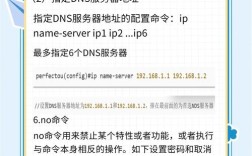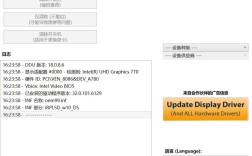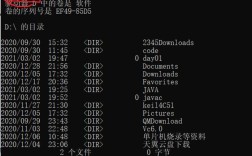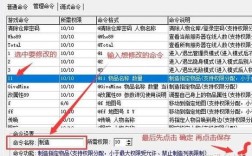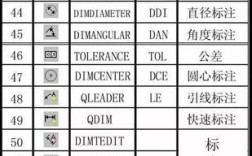在学习和实践网络配置时,Cisco模拟器(如Packet Tracer、GNS3等)是不可或缺的工具,掌握其常用命令是高效完成实验的基础,以下将详细介绍Cisco模拟器中的核心命令,涵盖设备初始化、基本配置、网络服务、路由协议、安全设置及故障排查等场景,帮助用户系统掌握操作逻辑。
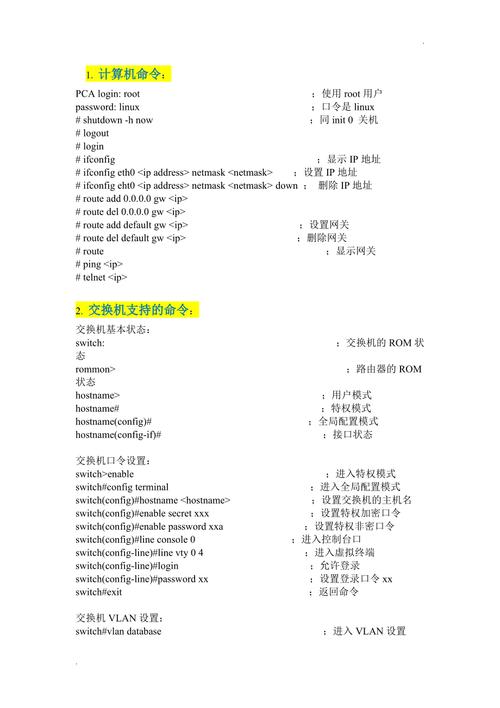
设备初始化与基本配置命令
首次启动模拟器中的路由器或交换机时,需先进入特权执行模式(Privileged EXEC),再进入全局配置模式(Global Configuration Mode)进行详细设置。
- 进入特权模式:
enable(简写en),若配置了密码,需输入enable password或enable secret(后者为加密密码,优先级更高)。 - 进入全局配置模式:
configure terminal(简写conf t),所有影响设备整体运行的命令均在此模式下执行。 - 设备命名:
hostname R1(将设备名称设置为R1,便于区分多设备实验)。 - 配置管理IP地址(路由器接口或交换机VLAN接口):
interface GigabitEthernet0/0 # 进入接口(如千兆以太网0/0口) ip address 192.168.1.1 255.255.255.0 # 配置IP及子网掩码 no shutdown # 开启接口(默认关闭状态) exit # 退出接口模式
- 保存配置:
write memory(简写wr)或copy running-config startup-config,将当前运行配置(RAM)保存到启动配置(NVRAM),避免设备重启后丢失。 - 查看配置信息:
show running-config(当前运行配置)、show startup-config(启动配置)、show ip interface brief(查看接口IP及状态)。
网络服务与接口配置命令
交换机基础配置
交换机工作在数据链路层,需配置VLAN、Trunk链路及接口模式。
- 划分VLAN:
vlan 10 # 创建VLAN 10 name Sales # 命名为Sales部门 exit
- 将接口加入VLAN:
interface FastEthernet0/1 # 进入接口 switchport mode access # 设置为接入模式 switchport access vlan 10 # 划分到VLAN 10
- 配置Trunk链路(允许多VLAN通过):
interface GigabitEthernet0/1 switchport mode trunk # 设置为Trunk模式 switchport trunk allowed vlan 10,20 # 允许VLAN 10和20通过
路由器基础配置
路由器需配置静态路由或动态路由以实现跨网段通信。
- 配置静态路由:
ip route 192.168.2.0 255.255.255.0 10.0.0.2,含义为目标网段168.2.0/24的下一跳地址为0.0.2。 - 配置默认路由(适用于末节网络):
ip route 0.0.0.0 0.0.0.0 203.0.113.1,所有未知流量指向下一跳0.113.1。
动态路由协议配置命令
动态路由协议可自动学习网络拓扑,减少手动配置量,常见有RIP、OSPF、EIGRP等。
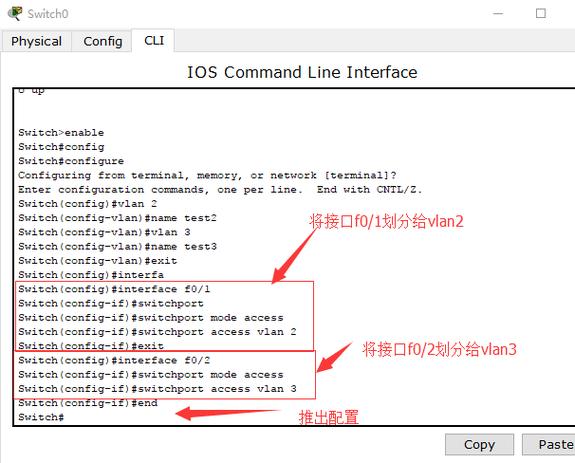
RIP(路由信息协议,距离矢量协议)
router rip # 启动RIP进程 version 2 # 使用RIPv2(支持VLSM和认证) network 192.168.1.0 # 宣告直连网段(需精确匹配主类网络) network 10.0.0.0 no auto-summary # 关闭自动汇总(RIPv2默认开启,需手动关闭以支持变长子网掩码)
- 验证命令:
show ip route rip(查看RIP learned的路由)、show ip protocols(查看路由协议配置)。
OSPF(开放最短路径优先,链路状态协议)
router ospf 1 # 启动OSPF进程,进程号可自定义(本地有效) network 192.168.1.0 0.0.0.255 area 0 # 宣告直连网段及区域(area 0为骨干区域) network 10.0.0.0 0.0.0.3 area 0 # 子网掩码需精确匹配(反掩码形式,如/24为0.0.0.255)
- OSPF区域配置:多区域OSPF中,非骨干区域需通过虚链路(Virtual Link)连接到骨干区域,命令为
virtual-link 路由器ID。
EIGRP(增强型内部网关路由协议,Cisco私有协议)
router eigrp 100 # 启动EIGRP进程,AS号需全网一致 network 192.168.1.0 0.0.0.255 # 宣告直连网段 no auto-summary # EIGRP默认关闭自动汇总
- 查看邻居关系:
show ip eigrp neighbors,EIGRP建立邻居需通过组播地址(224.0.0.10)发送Hello包。
网络服务与安全配置命令
DHCP服务配置
路由器或交换机可作为DHCP服务器,为客户端分配IP地址:
ip dhcp pool POOL-SALES # 创建地址池 network 192.168.10.0 255.255.255.0 # 可分配网段 default-router 192.168.10.1 # 默认网关 dns-server 8.8.8.8 114.114.114.114 # DNS服务器 exit ip dhcp excluded-address 192.168.10.1 192.168.10.10 # 排除静态地址(保留给服务器等设备)
ACL(访问控制列表)配置
ACL用于控制流量访问,标准ACL(基于源IP)和扩展ACL(基于源/目的IP、端口等)需注意放置位置(标准ACL尽量靠近目标,扩展ACL尽量靠近源)。
- 标准ACL:
access-list 1 permit 192.168.1.0 0.0.0.255 # 允许192.168.1.0/24网段访问 interface GigabitEthernet0/0 ip access-group 1 in # 在接口入方向应用ACL
- 扩展ACL:
access-list 101 permit tcp 192.168.1.0 0.0.0.255 10.0.0.0 0.0.0.255 eq 80 # 允许HTTP访问
NAT(网络地址转换)配置
- PAT(端口地址转换,最常用):
interface GigabitEthernet0/1 # 外网接口(连接ISP) ip nat outside interface GigabitEthernet0/0 # 内网接口 ip nat inside ip nat inside source list 1 interface GigabitEthernet0/1 overload # 将ACL 1定义的内网地址通过外网接口IP转换,复用端口 access-list 1 permit 192.168.1.0 0.0.0.255 # 定义内网网段
故障排查与监控命令
当网络出现连通性问题时,需通过以下命令定位故障:
- ping测试:
ping 192.168.1.1,测试网络连通性(默认发送5个ICMP包)。 - traceroute/tracert:
traceroute 10.0.0.1(思科设备为traceroute,Windows为tracert),跟踪数据包路径,定位故障节点。 - show命令系列:
show interfaces:查看接口状态(如up/down、错误包计数)。show ip route:查看路由表,确认路由条目是否存在。show cdp neighbors:查看CDP邻居(思科设备直连发现协议,需在接口开启cdp enable)。debug ip packet:开启IP数据包调试(高负载网络慎用,可能影响性能)。
常用命令速查表
| 功能分类 | 命令示例 | 说明 |
|---|---|---|
| 模式切换 | enable / configure terminal | 特权模式/全局配置模式 |
| 接口配置 | interface GigabitEthernet0/0 | 进入接口,开启需no shutdown |
| IP配置 | ip address 192.168.1.1 255.255.255.0 | 配置接口IP及子网掩码 |
| VLAN配置 | vlan 10 / switchport access vlan 10 | 创建VLAN/将接口加入VLAN |
| 静态路由 | ip route 0.0.0.0 0.0.0.0 10.0.0.1 | 配置默认路由 |
| OSPF配置 | router ospf 1 / network 192.168.1.0 0.0.0.255 area 0 | 启动OSPF/宣告网段 |
| DHCP配置 | ip dhcp pool POOL1 / default-router 192.168.1.1 | 创建地址池/设置默认网关 |
| ACL配置 | access-list 1 permit 192.168.1.0 / ip access-group 1 in | 标准ACL/应用ACL |
| NAT配置 | ip nat inside source list 1 interface Gig0/1 overload | PAT配置(复用外网接口IP) |
| 保存与查看 | write / show running-config | 保存配置/查看当前运行配置 |
| 故障排查 | ping 192.168.1.1 / traceroute 10.0.0.1 | 连通性测试/路径跟踪 |
相关问答FAQs
问题1:在Cisco模拟器中配置接口IP后,无法ping通同网段设备,可能的原因及排查步骤?
解答:可能原因包括:①接口未开启(no shutdown);②IP/子网掩码配置错误;③ACL阻止了流量;④设备间未正确连接(如交叉线/直连线选择错误),排查步骤:①用show ip interface brief确认接口状态为up/up;②检查IP配置是否匹配同一网段;③用show access-lists查看ACL规则;④在模拟器中检查设备间连线是否正确(如Packet Tracer中需用铜质直连线连接PC与路由器)。
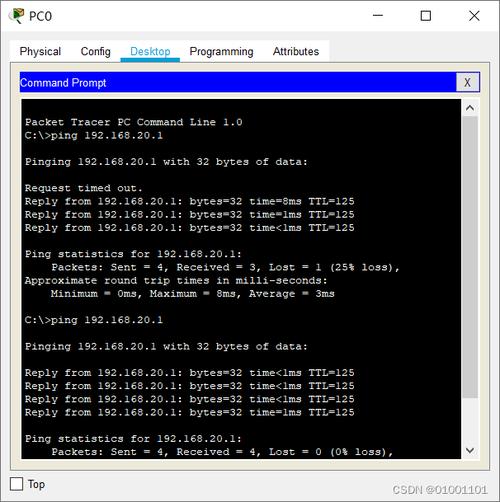
问题2:OSPF中邻接关系无法建立,如何定位问题?
解答:OSPF邻接关系建立需满足:①区域ID一致(除虚链路外);②Hello/Dead间隔时间一致(广播/NBMA网络需一致,P2P/P2MP默认一致);③认证信息一致(若配置认证);④网络类型匹配(如以太网需为Broadcast),排查步骤:①用show ip ospf neighbor查看是否有邻居状态机变化;②用show ip ospf interface检查接口的Hello间隔、区域ID等参数;③确认直连网段是否正确宣告(show ip ospf database查看LSDB);④若存在认证,检查密钥及模式是否一致。